
Isa sa mga bagay na pinaka-sorpresa sa mga gumagamit nang una nilang buksan ang isang Mac ay ang Pantalan Ng mga aplikasyon. Ang pagkakaroon ng aming pinaka-paulit-ulit na mga aplikasyon sa kamay, palaging maayos, at may posibilidad na magtago kung hindi mo kailangan ng pag-access sa kanila, ang perpektong ideya kung nais mong makakuha ng pagiging produktibo sa aming pang-araw-araw na gawain. Nang hindi na nagpapatuloy, ipinatupad ito ng iOS 11 mula sa sandaling magpasya kang gumawa ng isang mas propesyonal at produktibong sistema. Maaaring mai-configure ang Mac Dock sa maraming paraan, inilalagay mo ang mga icon na gusto mo at sa nais na pagkakasunud-sunod.
Ngunit sa Ang dock ay hindi lamang umaangkop sa mga application, maaari din kaming magdagdag ng mga folder ng system. Halimbawa, kung madalas nating mai-access ang isang folder upang hanapin at buksan ang mga dokumento, maaari nating buksan ang Finder at hanapin ito, o mas mabuti kung maaari, na magagamit ito sa Dock. Bukod dito, tulad ng makikita natin sa ibaba, hindi ito isang direktang pag-access sa folder mula sa Finder, ngunit sa halip ay bubukas ito sa parehong paraan tulad ng folder ng mga pag-download na mayroon kami bilang default.

Ang paggawa nito ay kasing simple ng pumili ng isang folder ng Finder. Kung hindi ito isang folder, kung hindi isang hanay ng mga file, dapat mong isama ang mga ito sa loob ng isang folder. Upang magawa ito, piliin ang mga ito at pindutin ang kanang pindutan o isang mag-swipe gamit ang dalawang daliri nang sabay-sabay sa trackpad. Ngayon mag-click sa Bagong folder na may pagpipilian.
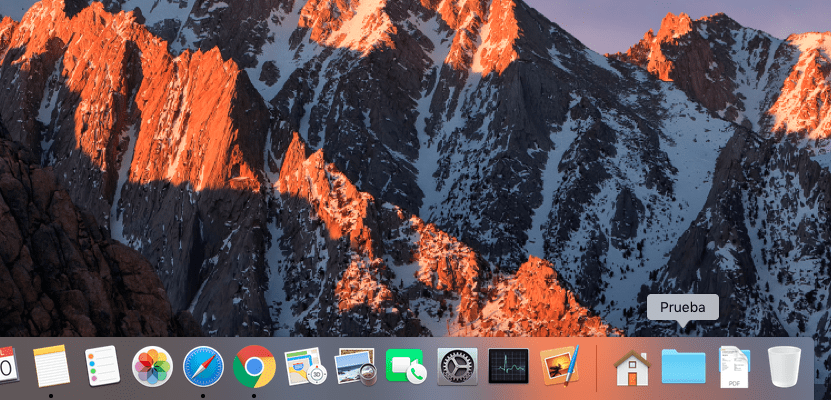
Ngayon, kailangan natin i-drag ang folder sa Dock. Basta i-click at i-drag sa dock. Maaari na nating mai-access ang folder mula sa Dock, ngunit marahil ang default na pagpapasadya ay hindi ang pinaka-pinakamainam. Ang isang pagsasaayos na inirerekumenda ko ay:
- Mag-right click sa folder na nasa Dock na. Magbubukas ang isang menu. Baguhin, sa seksyon Ipakita bilang a folder.
- Mag-right click sa folder sa Dock muli. Ngayon baguhin tingnan ang nilalaman bilang a reticle
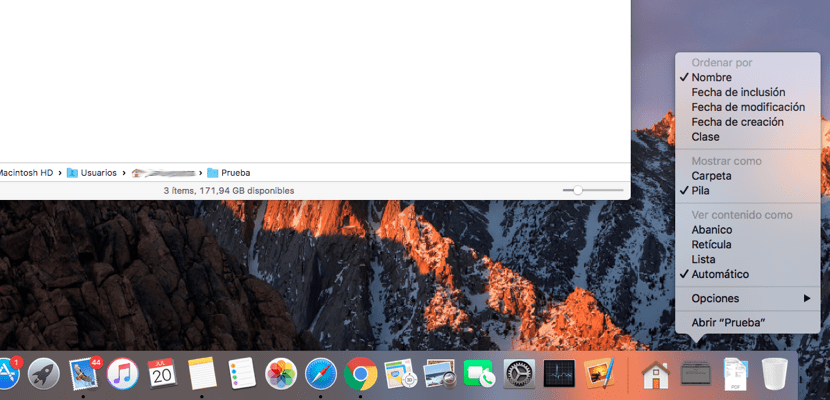
Ipinapakita ng setting na ito ang mga nilalaman ng folder sa isang format na katulad sa Finder, ngunit mas mabilis at direktang magbubukas. Panghuli, kung hindi mo kailangan ang folder na ito, i-click lamang at i-drag ito palabas ng Dock at awtomatiko itong matatanggal.
